Télécharger et installer Windows 11 Insider Preview — guide pratique
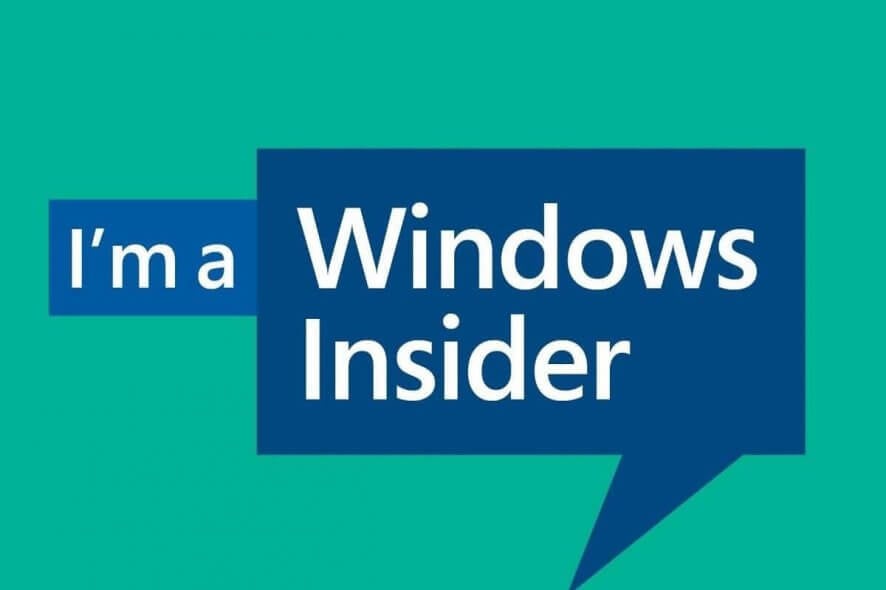
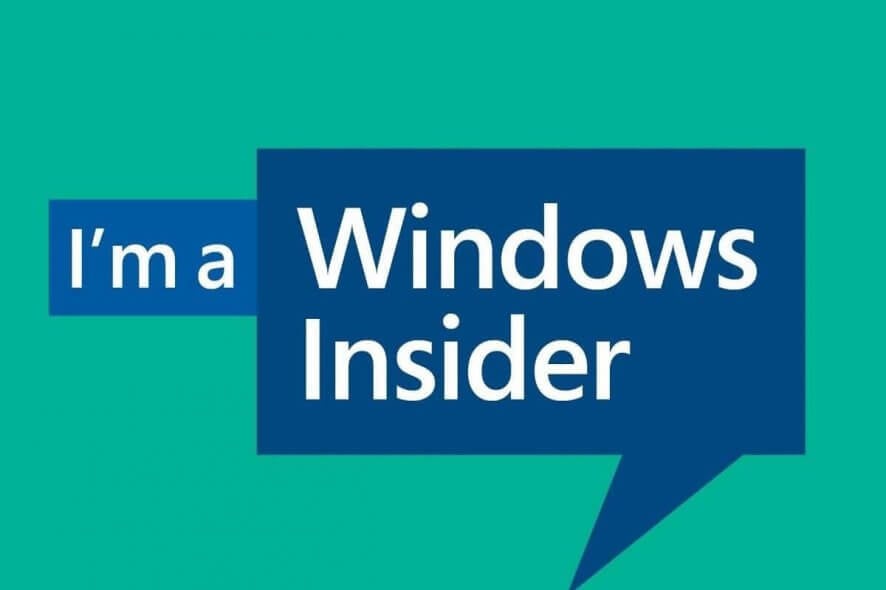
Après beaucoup de rumeurs et de questions autour du dernier système d’exploitation de Microsoft, la présentation officielle de Windows 11 apporte enfin des réponses. Les builds fuités des dernières semaines n’étaient que des aperçus limités — ils n’ont pas confirmé toutes les fonctionnalités ni les performances.
Si vous voulez tester une vraie build Insider Preview de Windows 11, c’est maintenant possible :
we plan to release the first Insider Preview build for Windows 11 next week.
Avant de commencer — vérifications rapides
Important: confirmez que votre PC répond aux exigences minimales pour Windows 11. Ces exigences s’appliquent aussi aux builds Preview distribuées via le Programme Windows Insider.
Exigences minimales (rappel) — éléments clés :
- Processeur 64 bits compatible (1 GHz ou plus, 2 cœurs minimum).
- Mémoire: 4 Go de RAM ou plus.
- Stockage: 64 Go ou plus.
- TPM version 2.0 et Secure Boot (UEFI).
- Carte graphique compatible DirectX 12 / WDDM 2.0.
Note: Microsoft a publié des exceptions temporaires (voir section ci‑dessous). Si votre PC n’est pas compatible, vous pouvez utiliser le canal Release Preview pour recevoir des aperçus des mises à jour de Windows 10.
Comment télécharger une Preview si vous n’êtes pas encore Insider
Étapes pour vous inscrire et recevoir la build :
- Ouvrez Paramètres.
- Allez dans Mise à jour et sécurité.
- Cliquez sur Programme Windows Insider.
- Cliquez sur Commencer et suivez les instructions.
Vous pouvez aussi vous inscrire directement depuis la page officielle de Microsoft.
Si vous êtes déjà Insider — procédure simplifiée
Si vous êtes déjà dans le Programme Windows Insider, c’est plus simple : assurez‑vous d’abord que votre PC est compatible. Utilisez le tableau de compatibilité suivant pour vérifier les critères matériels.
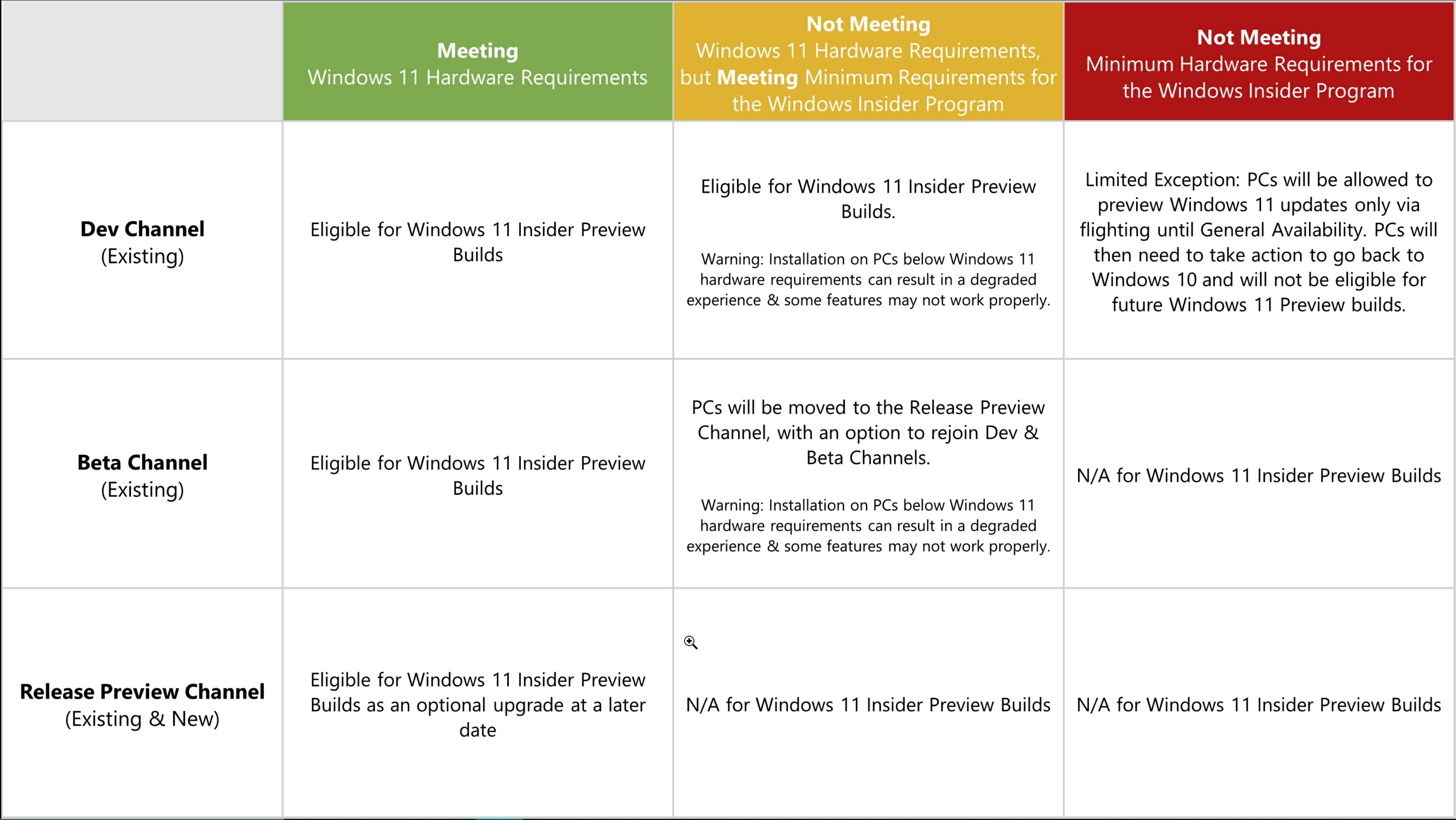
Microsoft a prévu une exception notable :
Tous les Windows Insiders qui ont déjà installé des builds depuis le canal Dev sur leurs PC jusqu’au 24 juin 2021 pourront continuer à installer des builds Windows 11 Insider Preview même si leur PC ne répond pas aux exigences matérielles minimales.
Important: pour le déploiement ultérieur des builds Insider dans le canal Beta cet été, les PC qui ne répondent pas aux exigences seront déplacés vers le canal Release Preview. Cette mesure vise à garantir une meilleure expérience pour la majorité des utilisateurs.
Si vous avez des questions, Microsoft a mis en place un post dédié sur Microsoft Answers.
Canaux Insider — lequel choisir ?
- Dev Channel : premières builds, plus instables, nouveautés expérimentales.
- Beta Channel : builds plus stables, destinées aux évaluations à plus grande échelle.
- Release Preview Channel : préversions très proches de la version finale, minimum de risque.
Choisissez Dev si vous voulez tester les nouveautés immédiatement. Choisissez Beta si vous cherchez un bon compromis stabilité–nouveautés. Choisissez Release Preview si vous voulez minimiser les risques tout en ayant un aperçu des futures mises à jour.
Alternatives si votre PC n’est pas compatible
- Restez sur Windows 10 et inscrivez‑vous au canal Release Preview pour tester les mises à jour sans changer de version majeure.
- Installer une image ISO propre (technique, risque de perte de données) si vous comprenez les implications et avez sauvegardé vos données.
- Utiliser une machine virtuelle (VM) qui simule TPM/UEFI si vous avez un hyperviseur compatible.
Procédure recommandée (mini‑méthodologie)
- Sauvegardez vos fichiers importants.
- Vérifiez les exigences matérielles et l’état du TPM dans le BIOS/UEFI.
- Inscrivez‑vous au Programme Windows Insider (Paramètres > Mise à jour et sécurité > Programme Windows Insider).
- Choisissez votre canal.
- Téléchargez et installez la build via Windows Update.
- Testez les fonctionnalités principales et signalez les bugs via l’application Feedback Hub.
Checklist selon le rôle
Utilisateur grand public
- Sauvegarde complète.
- Vérifier TPM et Secure Boot.
- Choisir Release Preview (si vous préférez la stabilité).
- Installer via Windows Update.
Administrateur IT
- Valider compatibilité parc matériel.
- Tester sur poste de test ou VM.
- Vérifier politiques de sécurité & conformité (TPM, chiffrement).
- Documenter rollback et sauvegardes.
Développeur
- Tester vos applications sur la build.
- Vérifier compatibilité SDK/NG de l’OS.
- Utiliser des machines virtuelles pour tests rapides.
Quand l’approche échoue — contresens et limites
- PC sans TPM 2.0 ou sans UEFI Secure Boot : risque élevé d’incompatibilité. L’exception Dev ne s’applique que si vous installiez déjà des builds Dev avant le 24 juin 2021.
- Ordinateurs anciens ou avec drivers non signés : instabilité ou absence de support matériel.
- Environnements d’entreprise stricts : privilégiez le canal Beta ou Release Preview et testez en lab avant déploiement.
Flux de décision rapide (Mermaid)
flowchart TD
A[Démarrer] --> B{Votre PC répond aux exigences ?}
B -- Oui --> C{Souhaitez-vous tester des nouveautés instables ?}
B -- Non --> D[Utiliser Release Preview ou VM]
C -- Oui --> E[Choisir Dev Channel]
C -- Non --> F[Choisir Beta Channel]
E --> G[Installer via Windows Update]
F --> G
D --> H[Tester sur VM / rester sur Windows 10]
G --> I[Tester et envoyer des retours]
H --> IGlossaire (1 ligne chacun)
- TPM : Module matériel de plateforme sécurisée, requis pour certaines fonctions de sécurité.
- Dev Channel : Canal Insider pour nouveautés très précoces et instables.
- Beta Channel : Canal Insider pour tests plus larges et plus stables.
- Release Preview Channel : Canal proche de la version finale, faible risque.
Bonnes pratiques de sécurité et sauvegarde
- Toujours effectuer une sauvegarde complète avant d’installer une build Insider.
- Activer la protection des données et le chiffrement (BitLocker) si possible.
- Documenter une procédure de rollback et avoir un média d’installation Windows à portée de main.
Ressources et support
- Page officielle du Programme Windows Insider (Microsoft).
- Microsoft Answers pour questions spécifiques et problèmes connus.
- Feedback Hub intégré à Windows pour signaler bugs et suggestions.
Résumé et points clés
- Inscrivez‑vous via Paramètres > Mise à jour et sécurité > Programme Windows Insider.
- Vérifiez la compatibilité matérielle (TPM 2.0, Secure Boot, UEFI, 64 bits, RAM/stockage suffisants).
- Choisissez le canal adapté : Dev (instable), Beta (équilibré), Release Preview (stable).
- Sauvegardez toujours vos données et testez d’abord sur VM ou machine de test.
Note: Les PC qui ne répondent pas aux exigences seront redirigés vers le canal Release Preview lors du déploiement Beta pour garantir une meilleure expérience.
Matériaux similaires

Installer et utiliser Podman sur Debian 11
Guide pratique : apt-pinning sur Debian

OptiScaler : activer FSR 4 dans n'importe quel jeu
Dansguardian + Squid NTLM sur Debian Etch

Corriger l'erreur d'installation Android sur SD
